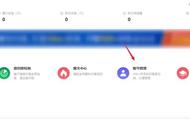怎么给pdf文件加电子签名(几步教你快速添加电子签名)
pdf电子签名怎么做?在一些重要的pdf合同文件中,有时候我们需要在文件的末尾处添加上个人的电子签名,但是很多朋友也都知道,在一些文件上面添加签名不是一件非常容易的事情。那么pdf电子签名怎么做呢?今天小编就教大家一个方法,几步帮助大家快速添加电子签名。

借助软件:迅捷PDF编辑器
功能特色:
1、包含多种pdf格式转换功能,支持多种文件格式转换。
2、支持多平台pdf文件导入,可以快速加密、解密pdf文件。
3、多种功能可免费使用,几步帮助我们轻松解决编辑难题。
具体步骤:
1、我们先在手机上添加这款编辑器软件,添加完成后打开,找到页面当中的PDF工具,选择里面的PDF签名功能。

2、这一步可以开始选择文件了,从全部文件中点击需要做电子签名的pdf文件名称,上传需要的pdf文件。

3、进入到文件的具体展示页,现在点击左下角的【创建签名】,包括创建手写签名和相册导入签名两种。

4、选择创建手写签名,即可在图中的空白区域自行手写签名。

5、签名完成后,点击图中的签名即可将签名添加到文件中,非常方便。

到这里一个电子签名就完成了,当然我们还可以通过从相册导入签名的方式来直接在文件上加上自己的签名,在生活中我们遇到签名添加问题的时候,这样做简单又方便,可以帮我们快速完成签名添加的问题。
以上关于pdf电子签名怎么做的问题就分享到这里了,如果大家需要给文件添加电子签名的话,按照上面的步骤来操作就非常简单了。
,
推荐内容
热门内容
- 怎样创业才能致富(这份毛利率50%净利率超30%的致富指南)
- 怎样挑选肉多的榴莲(不是个头越大越好)
- 正月剪头为什么对舅舅不好(真的跟舅舅有关)
- 750是黄金吗纯度有多少(自己如何鉴别真假黄金)
- 大几十万买什么车(花几十万也能开出性价比)
- 板蓝根种植每亩利润(怎样种植)
- 最简单山药瘦肉羹(简单几步)
- 手机怎么设置搜狗输入法(搜狗输入法APP怎么使用剪贴板功能)
- 秀米的文章怎么同步到公众号(手把手教你做公众号推文)
- 全球最穷的十个国家排行(世界贫穷国家排名)
- 网上如何预约申请离婚(关于网上预约办理婚姻登记业务的倡议)
- 鼓励自己的语录经典短句(句句经典有哲理)
- 如何用淘宝扫码图片(超值购物必备软件请收藏)
- 涂什么颜色的指甲油好看而且显白(最显白的美甲色来一波儿~)
- 夫妻的亲密关系会影响孩子一生(夫妻生活不和谐的危害这一点最深远)
- 好看的集体拍照姿势图片(21个集体照拍摄姿势图文详解)
- 表格使用技巧大全(打工人快收藏)
- ai怎么看文件的尺寸(ai使用教程入门基础图解)
热门文章
热门网名
热门句子